Что значит экспорт чата в WhatsApp и как сохранить переписку?
Приложение WhatsApp производит ежедневное автоматическое копирование переписки в памяти телефона. Чтобы, после удаления программы с телефона, не утерять необходимую информацию, нужно вручную сделать резервные дубликаты файлов.
Как экспортировать чат из WhatsАpp?
Чтобы знать, как экспортировать чат из WhatsАpp, произведите ряд необходимых действий:
- Откройте приложение.
- Нажмите «дополнительно», после «настройки», а также «чаты и звонки».
- Укажите «резервная копия».
- Найдите и откройте чат с нужным абонентом, переписку с которым желаете сохранить.
- Выберите «дополнительно», после «информация».
- Снова нажмите «дополнительно» и «отправить по почте».
Настройки экспорта чата WhatsApp
Экспорт WhatsApp дает возможность прикрепить к электронному письму историю смс с чата в виде .txt файла или как добавленные файлы в письмо. Может быть, что вся история чатов не будет выслана на почту, если имеются ограничения по размерам у самой Windows Почты. В таком случае, чтобы произвести повторное дублирование, придется удалить старые сообщения и заново повторить процедуру переноса данных.
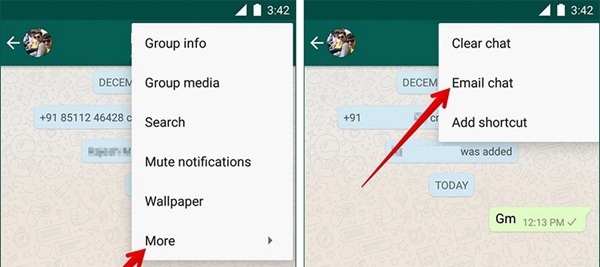
Экспортирование с iPhone, Android и Windows Phone
WhatsApp не сохраняет истории смс на своих серверах, потому функция восстановление удаленной переписки через приложение отсутствует. Для того чтоб не утерять данные, нужно использовать экспорт чата WhatsApp с айфона (iCloud). iCloud позволит продублировать данные и, при необходимости, восстановить их. Но, стоит помнить, что информация, хранящаяся в этом сервисе: смс и медиафайлы, не защищается сквозным шифрованием.
Чтобы скопировать чаты вручную нужно зайти в приложение мессенджера, нажать «настройки», «чаты, «копировать», «создать копию». Также можно настроить автоматический перенос данных и установит частоту сохранения резервных копий. Подобные манипуляции позволят в учетной записи iCloud хранить медиафайлы и переписку.
Для того чтобы программа не сбоила, нужно предварительно зайти в свою учетную запись с Apple ID. Также стоит убедиться, что на телефон установлена операционная система iOS 7. На iPhone и iCloud должно быть свободное место для хранения файлов.
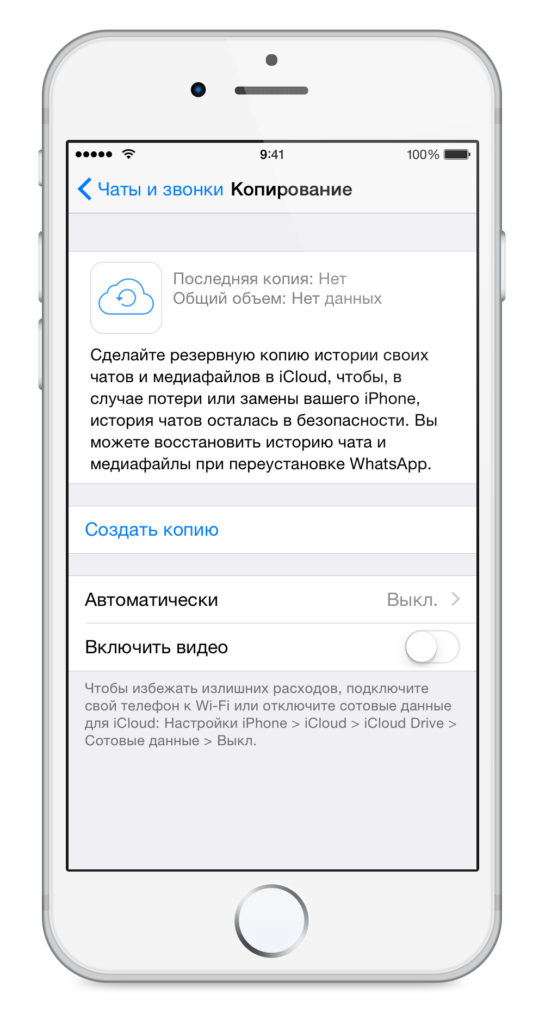
Чтобы проверить, верно ли копируются данные и восстановить дубликаты переписки из интернет-сервиса iCloud, нужно открыть WhatsApp, после «настройки», папку «чаты» и нажать «копирование». Если после этих манипуляций откроется папка, где указана последняя дата копирования файлов. Необходимо удалить, а после заново установить приложение мессенджера, воспользовавшись App Store. Далее, после того как номер пройдет проверку, следуйте указаниям, которые будут высвечиваться на экране телефона.
Экспорт данных с iPhone можно произвести, отправив переписку по почте:
- Откройте чат в мессенджере.
- Нажмите на тему группы или имя абонента.
- Далее «экспорт чата».
- Выберите один из двух предложенных вариантов: «с файлами», «без файлов».
- Чтобы открыть и просмотреть дополнительные опции, нажмите «ещё».
- Система запросит электронный адрес, после чего нажимайте «оправить».
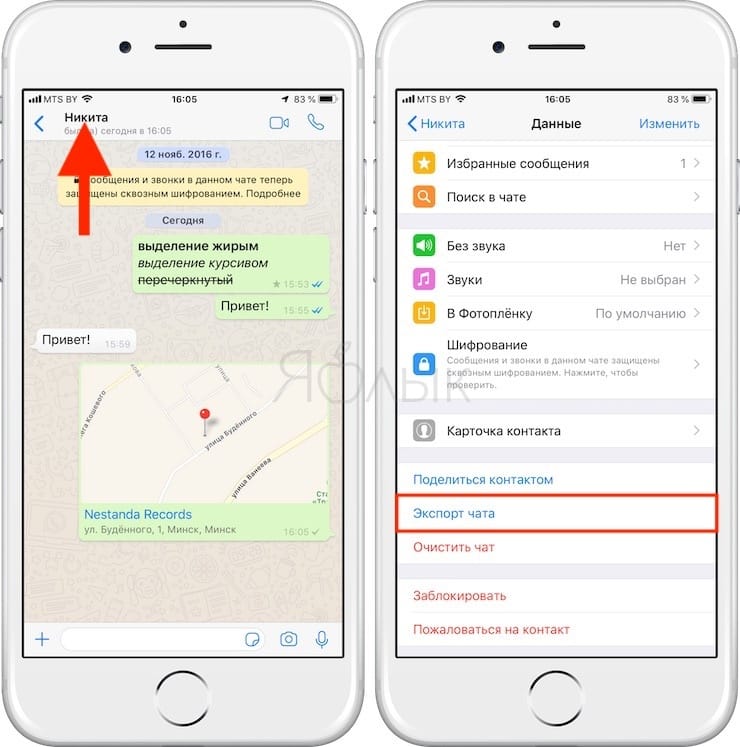
Экспорт переписки WhatsApp с Android можно производить вручную при удалении приложения с телефона и желании сохранить смс, а также медиафайлы. Для копирования нужно зайти в программу и нажать:
- «Меню».
- Перейти в настройки, выбрать «чаты».
- Указать «резервная копия» и «резервное копирование».
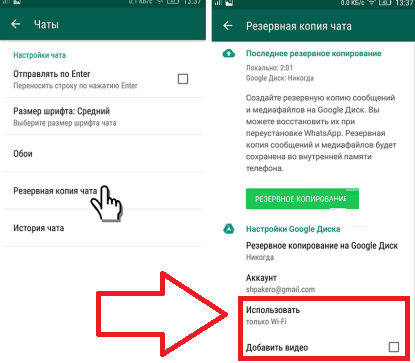
После проведенных манипуляций можно приступить к экспорту данных:
- Откройте группой/индивидуальный чат.
- Выберите «меню».
- После «ещё».
- Далее «экспорт чата».
- Укажите, желаете ли вы совместно с перепиской отправить медиафайлы.
Недавно созданные медиафайлы будут прикреплены в виде вложения к письму. Если история чатов отправляется на почту совместно с медиафайлами, можно будет добавить около 10 тысяч последних смс. Без медиафайлов количество смс увеличивается до 40 тысяч.
При смене одного Windows Phone на другой, прежде чем удалить мессенджер с телефона, стоит произвести резервное копирование информации на OneDrive:
- Откройте мессенджер и нажмите «дополнительно».
- Зайдите в настройки и укажите «чаты и звонки».
- Нажмите «резервная копия».
- Далее «настроить частоту копирования» и выбрать «копировать».
- После этого укажите, нужно ли копировать фотографии и видео («включено» или «выключено»).
- Чтобы выбрать тип подключения, нажмите «использовать».
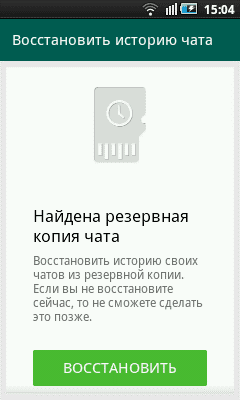
Для восстановления файлов из OneDrivе на новом телефоне, необходимо:
- Зайти в установленное приложение для переписки.
- Выбрать пункт «дополнительно».
- Далее «настройки».
- Нажать «чаты и звонки».
- После этого «резервная копия».
Когда на экране высветится дата последнего дублирования информации, программу нужно удалить и переустановить заново, воспользовавшись Магазином Microsoft. После установки программа высветит запрос на восстановление резервных копий. Необходимо нажать «восстановить».
Как сохранить чаты из WhatsApp на компьютер?
Чтобы просматривать переписку и файлы с компьютера, стоит предварительно скопировать и выслать все данные на свой email.
Можно выбрать и иной вариант – копирование через файловый менеджер смартфона:
- В файловом менеджере открыть корневой каталог телефона.
- Далее зайти в папку мессенджера.
- Открыть директорию под названием «Databases».
- После этого скопировать информационные файлы и перенести на иной носитель.
Корневой каталог телефона
Такой вариант позволит вернуть данные на новое устройство, но не просматривать информацию с компьютера, поскольку они зашифрованы. Содержимое будет иметь формат DB.CRYPT8, чтение которого доступно лишь программе Ватсап.
Что делать, если забыл произвести экспорт переписки?
Исследователь Джонатан Здзиарски провел собственный эксперимент и установил, что данные переписки из системы обмена текстовыми сообщениями можно восстановить. В ходе эксперимента он обнаружил соответствующие файлы после того как выбрал опцию «Удалить все чаты».
Информация устраняется только из внутренней системы программы, но не из памяти устройства, на котором установлен мессенджер. Сведения остаются в свободном доступе и не защищены, потому могут быть обнаружены при поиске. При желании можно восстановить файлы без специальной программы расшифровки. Для того чтобы полноценно очистить следы переписки необходимо удалить с телефона и само приложение.
Для восстановления дубликатов переписки необходимо открыть папку
SDcard\WhatsApp\WinPhoneBackup. Для того чтобы получить доступ к данной папке стоит предварительно установить диспетчер файлов. С данной программой можно будет открыть файлы вне мессенджера WhatsApp.
Чтобы проверить, где хранятся копии смс, необходимо перейти в настройки и последовательно открыть папки: «система», а также «контроль памяти».
Напомним, что WhatsApp является одним из наиболее популярных мессенджеров. В 2016 году, согласно статистическим данным, услугой мгновенных сообщений пользовались 55% владельцев мобильных телефонов.
Экспорт чата Whatsapp: что это за опция и как ею пользоваться
Даже этот мессенджер, считающийся одним из самых минималистичных и “легких”, скрывает в себе массу полезных опций. Например, Экспорт чата Whatsapp, знаете ли вы, что это такое и как им пользоваться? Мы — да. И спешим, конечно же, поделиться своими знаниями со своими читателями. Из этой статьи вы узнаете, что это, для чего нужно и как работает на Айфоне и Андроиде.
Что это за опция и для чего она нужна
Что такое экспорт чата в Ватсапе: это способ сохранения историй переписок (индивидуальных и групповых) в виде текстового файла. Такой документ формируется буквально за несколько секунд и может быть отправлен на эл. почту, любому пользователю Ватсап или другого мессенджера, в личные сообщения через соцсети, в СМС; в облачное хранилище, на другое устройство через Bluetooth и т. д.
Экспорт чата Whatsapp возможен как с сохранением медиафайлов, так и без сохранения. Количество или “вес” медиафайлов, прикрепляемых в процессе экспорта, на оф. сайте мессенджера не оговаривается. Но есть вот такие ограничения по количеству сообщений:
- До 10000, если к документу прикрепляются медиафайлы из сохраняемых переписок.
- До 40000, если вы выбираете вариант “Без медиафайлов”.
Готовый документ формируется в формате .txt. Сообщения располагаются в порядке от новых к старым (сверху новые, вниз старые), рядом с каждым проставлена дата и время отправки. Медиафайлы, если они также экспортировались, прикрепляются отдельным вложением. Как сделать экспорт чата Whatsapp мы расскажем ниже.
Обратите внимание: если при попытке просмотреть файл прямо из места сохранения открывается страница с набором нечитаемых символов, сохраните документ на компьютер как “Text Document”. После этого он откроется в стандартном блокноте и отображаться будет корректно.
В каких случаях может потребоваться экспорт
Что значит экспорт чата в Ватсапе мы разобрались, а для чего нужна эта опция? Телефоны теряются и ломаются, приложения “слетают” или их приходится удалять по каким-то причинам; мы теряем доступ к сим-картам, к которым привязываются аккаунты мессенджеров и к профилям в облачных хранилищах, на которые подключается резервное копирование данных из приложений. И так далее. Причин, по которым мы можем потерять всю историю чатов со своими друзьями, родственниками или коллегами может быть масса.
Что значит в таких случаях экспорт чата в Whatsapp: это отличный способ сохранить переписку, причем в удобном для чтения формате. Готовый файл можно отправить куда угодно и где угодно сохранить, им можно поделиться с любым человеком. А еще экспорт поможет в случае, если ваша переписка — рабочая и в ней содержатся какие-то инструкции, которые постоянно нужно иметь под рукой.
Инструкция, как сделать экспорт чата на Айфоне
Как выполнить экспорт чата Ватсап на Айфоне:
- В общем списке чатов найдите тот, что нужно экспортировать и откройте его.
- Нажмите на имя контакта (левый верхний угол экрана).
- Откроется меню контакта. Нажмите на строку “Экспорт чата”.
- Выберите “Без файлов” или “Добавить файлы” и подождите*, пока система сформирует файл.
- Выберите, в какой сервис нужно отправить документ — внизу откроется перечень доступных вариантов.
- Подтвердите отправку.
*Обычно не более 2-3 секунд.
Обратите внимание: описываемые в этой и следующей инструкции действия — это не импорт чата Whatsapp. Они не имеют отношения к резервному копированию, а полученный в результате файл для восстановления истории переписок в вашем мессенджере использоваться не может. Тут вам нужна информация о том, как импортировать чат в Whatsapp из резервной копии, локальной или сохраненной на Google Диск / iCloud.
Инструкция, как сделать экспорт чата на Андроиде
Как выполнить экспорт сообщений из Whatsapp на смартфоне с ОС Android:
- Откройте мессенджер и перейдите на вкладку “Чаты”.
- Найдите и откройте переписку, которую хотите переслать.
- Нажмите на кнопку “Меню” (правый верхний угол экрана).
- В меню выберите “Еще”, а затем “Экспорт чата”.
- Отметьте “Без файлов” или “Добавить файлы”.
- Далее система предложит вам выбрать, на какой сервис* вы хотели бы сделать экспорт сообщений. Отметьте нужный вариант и подтвердите свои действия.
По завершению процесса в можете использовать полученный документ по своему усмотрению: скачать на компьютер, переслать кому-то, распечатать и т. д.
*Чтобы просмотреть весь перечень, потяните окошко с иконками программ вверх.
Обратите внимание: подобным образом можно сделать и экспорт группового чата в Вотсапе. Только нужно помнить об указанных выше ограничениях по количеству сообщений и зависимости их от наличия или отсутствия медиафайлов.
Надеемся, информация о том, что означает экспорт чата в Ватсапе и как пользоваться этой опцией на своем смартфоне была для вас полезной. Также на нашем сайте есть полезные статьи и на другие темы — советуем с ними ознакомиться.

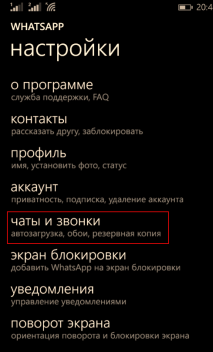 Настройки экспорта чата WhatsApp
Настройки экспорта чата WhatsApp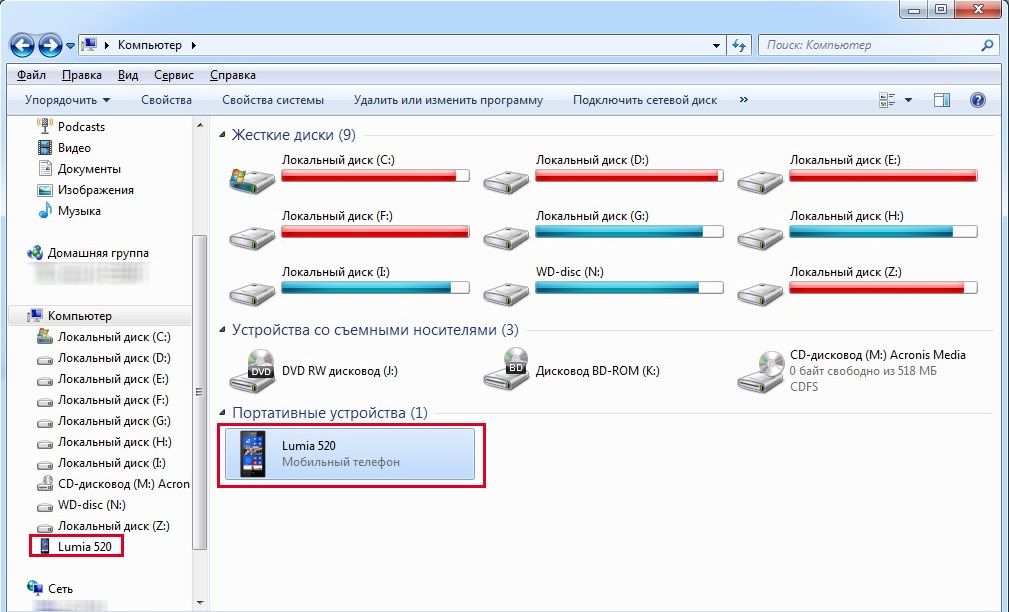 Корневой каталог телефона
Корневой каталог телефона


